Как создать ярлык на рабочем столе для файла, папки или диска
трого доступа к приложениям, папкам, дискам и многому другому. Вы можете разместить ярлыки на рабочем столе, в меню «Пуск» или в любом другом месте. Следуйте этому руководству, чтобы узнать, как их создавать.Полезно знать : возникли проблемы с удалением файла из системы? Узнайте, как принудительно удалить неудаляемый файл .
Создание ярлыка приложения на рабочем столе
В большинстве случаев вы можете создать ярлык приложения на рабочем столе во время его установки. Вы также можете создать ярлык для любого приложения позже, о чем мы поговорим дальше.
- Найдите папку приложения, которая обычно содержит файл.EXE и другие компоненты программного обеспеч
Contents
- 1 Создание ярлыка приложения на рабочем столе
- 2 Как создать ярлык на рабочем столе для приложения UWP
- 3 Как создать ярлык на рабочем столе для файла, папки или диска
- 4 Как создать ярлыки на рабочем столе с помощью перетаскивания
- 5 Как создать ярлык веб-сайта на рабочем столе
- 6 Как создавать собственные ярлыки на рабочем столе
- 7 Как создать ярлык запуска в Windows
- 8 Часто задаваемые вопросы
Создание ярлыка приложения на рабочем столе
находятся в папках «Program Files» или «Program Files (x86)» на диске «C:\».
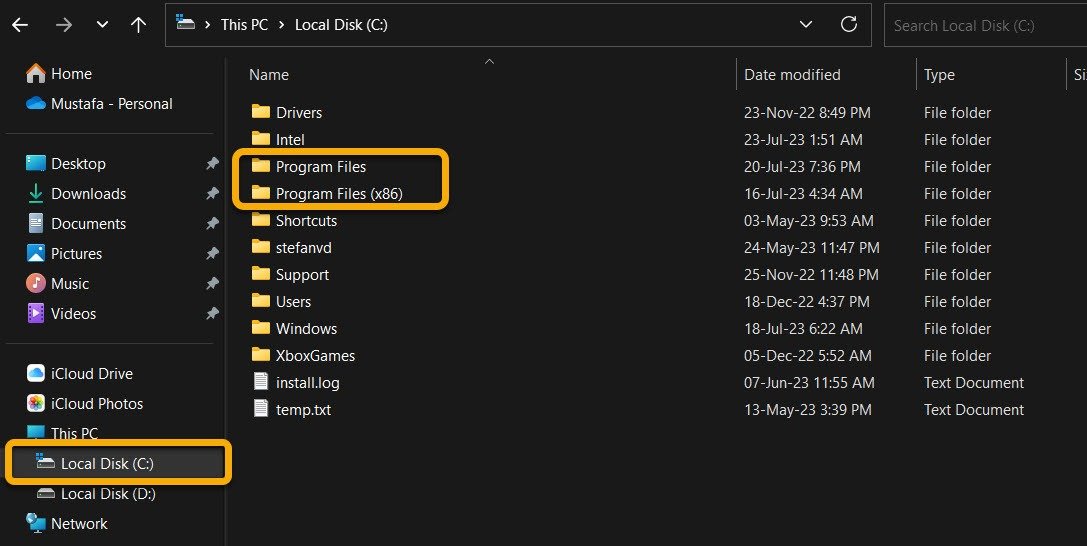
- Откройте папку приложения и щелкните ее запускаемый файл правой кнопкой мыши. Выберите «Отправить ->Рабочий стол (создать ярлык)». (В Windows 11 сначала нужно нажать «Показать дополнительные параметры».)
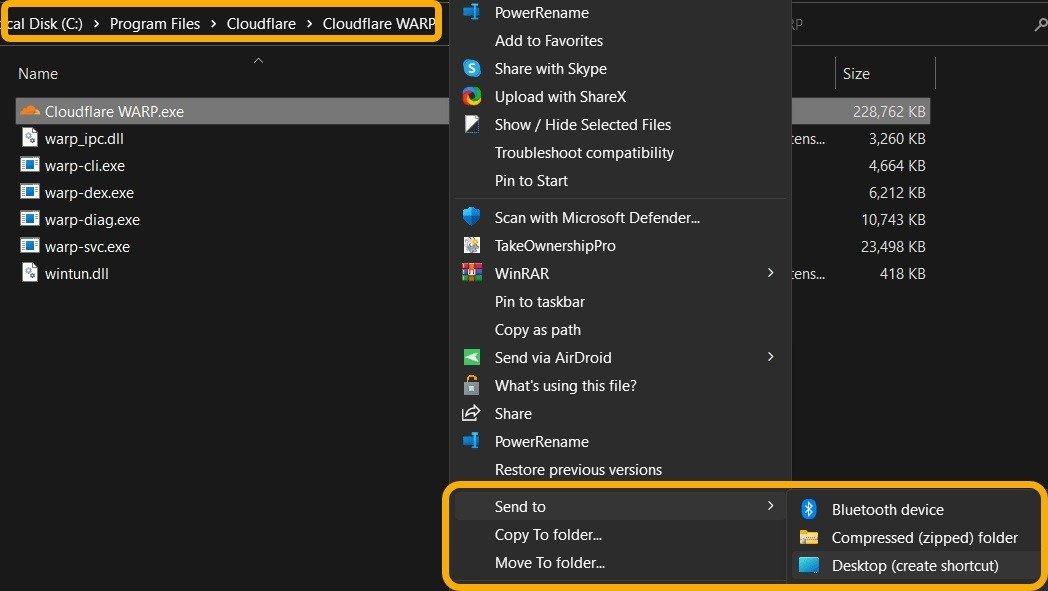
- На этом этапе ярлык появится на рабочем столе, и вы сможете сохранить его там, переименовать, переместить в любую другую папку или щелкнуть его правой кнопкой мыши, чтобы закрепить в меню «Пуск».
>
Примечание. Не перемещайте исполняемый файл приложения, иначе ярлык перестанет работать.
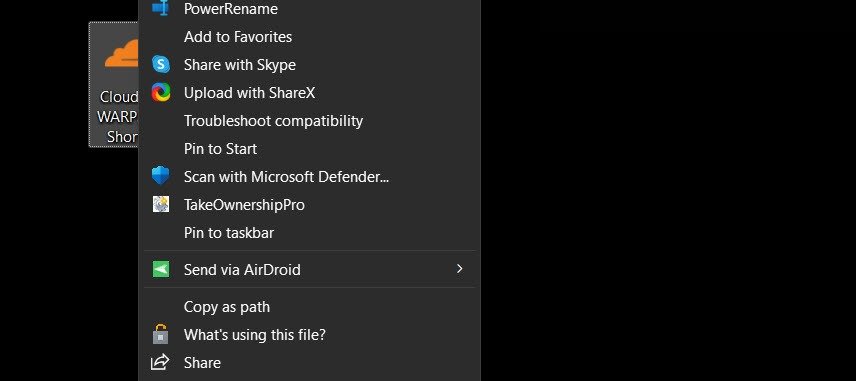
- Рядом с ярлыками на рабочем столе сразу же создайте ярлык приложения в меню «Пуск», щелкнув правой кнопкой мыши его исполняемый файл и выбрав «Закрепить на начальном экране».
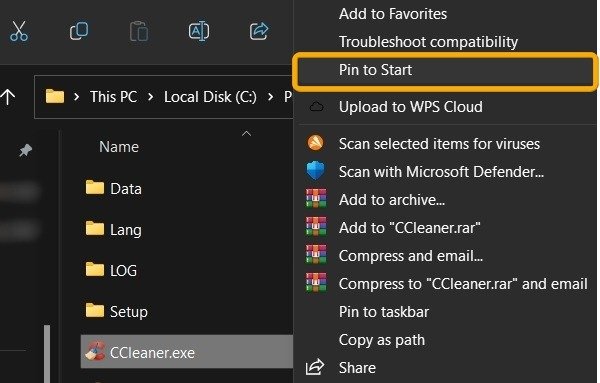
Как создать ярлык на рабочем столе для приложения UWP
Работа с приложениями, загруженными из Microsoft Store, которые называются приложениями UWP, иногда может быть немного сложной. Тем не менее, создать для них ярлык на рабочем столе довольно просто.
- Откройте диалоговое окно «Выполнить», нажав Win+ R, затем введите
shell:AppsFolderи нажмите Enter.
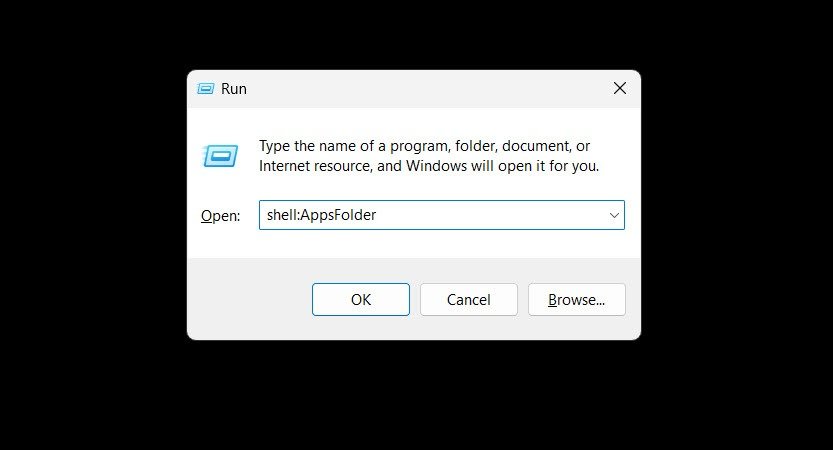
- Windows откроет системную папку «Приложения», содержащую большинство ярлыков для установленных приложений, включая приложения UWP. Щелкните правой кнопкой мыши целевое приложение и выберите «Создать ярлык».
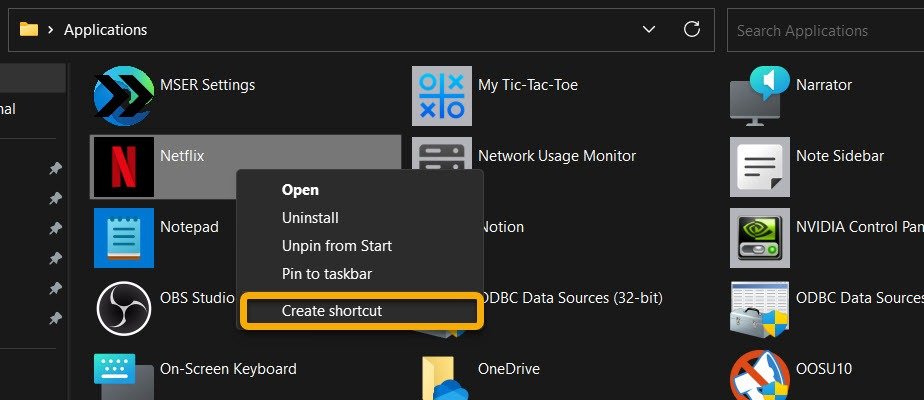
- После выбора этого варианта Windows сообщит вам, что создать ярлык здесь невозможно, и вместо этого предложит отправить его на рабочий стол. Согласитесь с этим, нажав кнопку «Да».
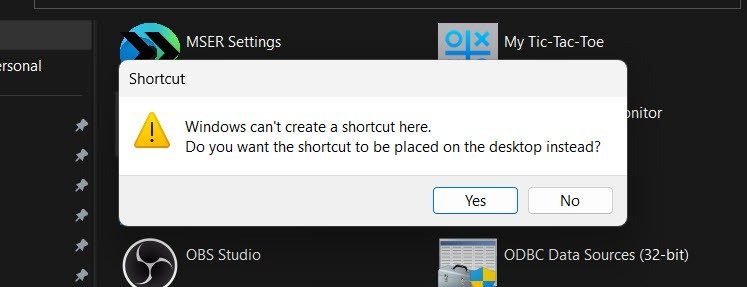
Совет : установите Ошибка «В настоящее время у вас нет разрешения на доступ к этой папке» на свой ПК с Windows? Узнайте, что с этим делать.
Как создать ярлык на Как создать ярлык на рабочем столе для приложения UWP
те создать ярлык для любого файла, папки или диска, чтобы облегчить к ним доступ.
- Нажмите правой кнопкой мыши нужный файл, папку или диск.
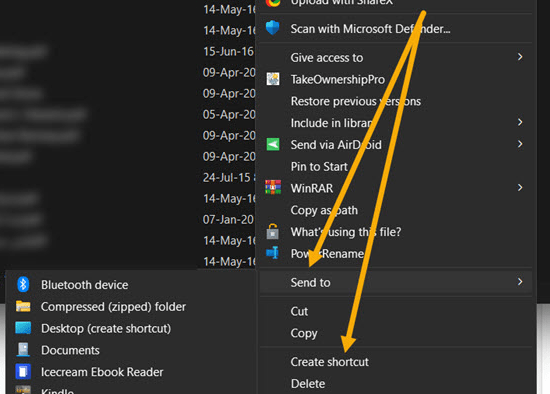
- Вы найдете те же параметры «Отправить → Рабочий стол (создать ярлык)» и «Создать ярлык».
- Опция «Закрепить на начальном экране» также доступна даже для дисков.
Как создать ярлыки на рабочем столе с помощью перетаскивания
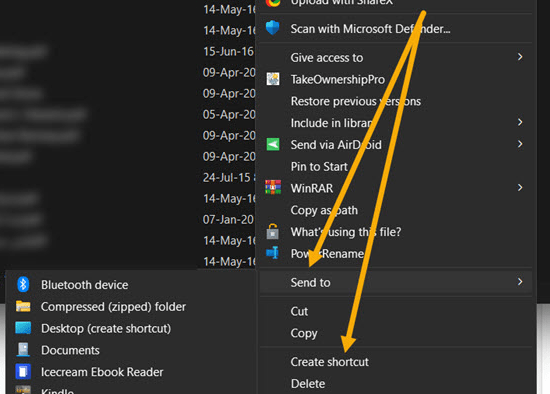
Вы можете сразу создать ярлык на рабочем столе, перетащив исходный файл, папку или приложение на рабочий стол.
- Найдите нужный файл, папку или приложение с помощью проводника.
- Сверните окно проводника, чтобы видеть и рабочий стол. Нажмите на файл, папку или приложение, чтобы выбрать его, удерживайте кнопку Altи перетащите его на рабочий стол.
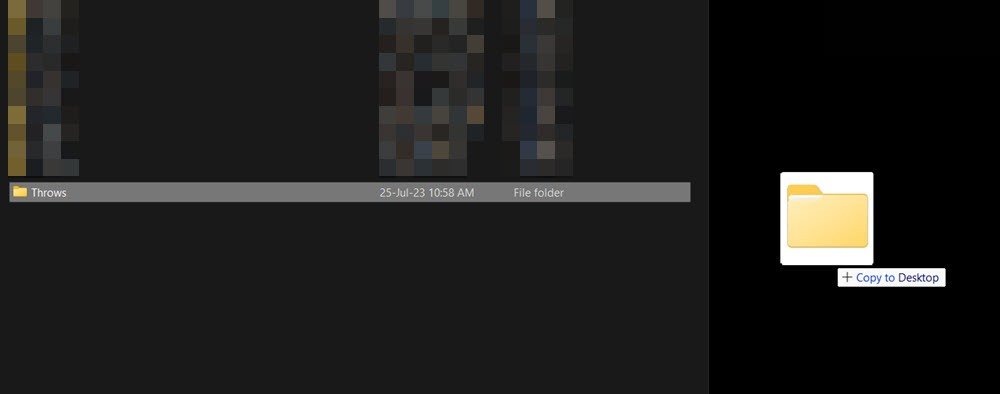
- Вы можете сделать то же самое для приложения в меню «Пуск» , за исключением того, что вам не нужно нажимать Alt. Просто нажмите и удерживайте приложение и перетащите его на рабочий стол. Чтобы просмотреть весь список приложений, нажмите кнопку «Все приложения».
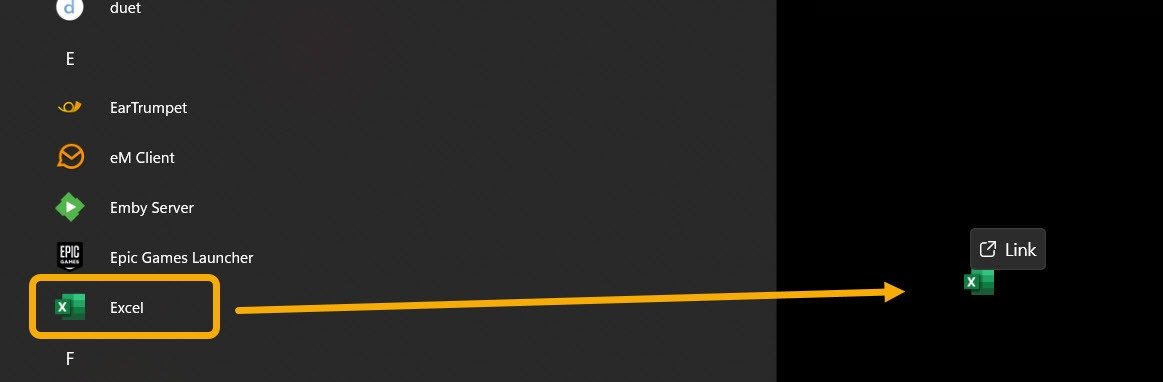
Совет : изучите как изменить значки в Windows .
Как создать ярлык веб-сайта на рабочем столе
Если вы регулярно заходите на какой-либо веб-сайт, вы можете создать для него ярлык. Это можно сделать разными способами:
- Нажмите правой кнопкой мыши в любом месте, где вы хотите создать ярлык, наведите указатель мыши на «Новый» и выберите «Ярлык».
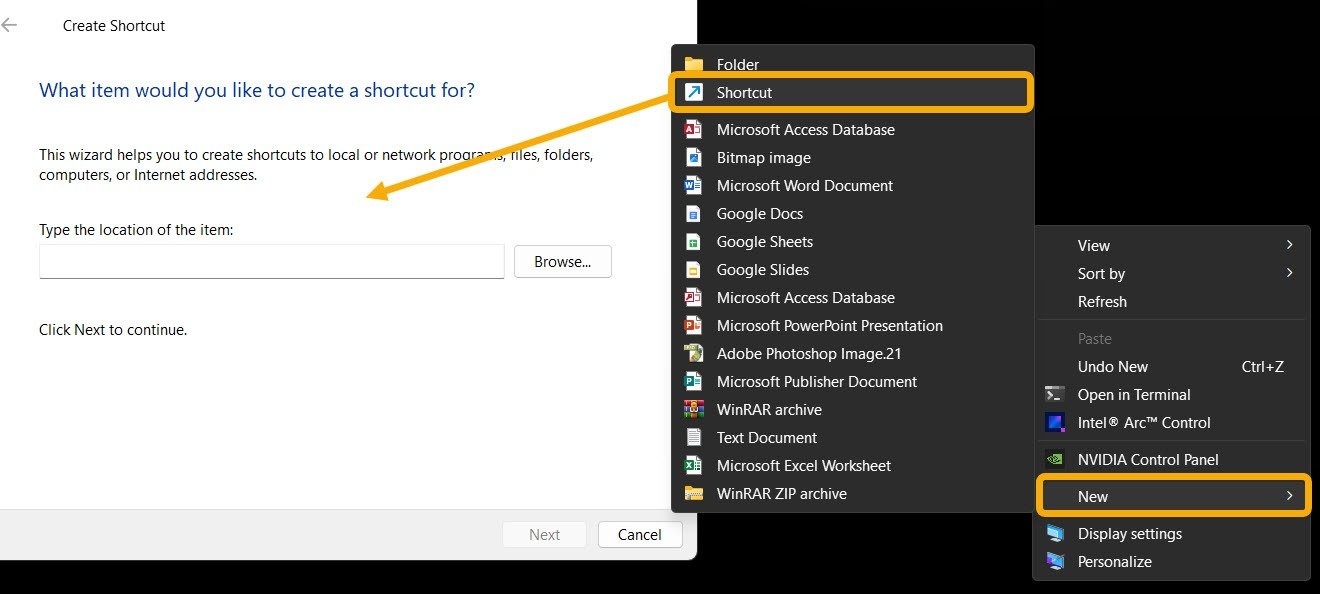
- Мастер создания ярлыка позволяет найти элемент, для которого вы хотите создать ярлык. Нам нужно всего лишь ввести URL-адрес веб-сайта и нажать «Далее».
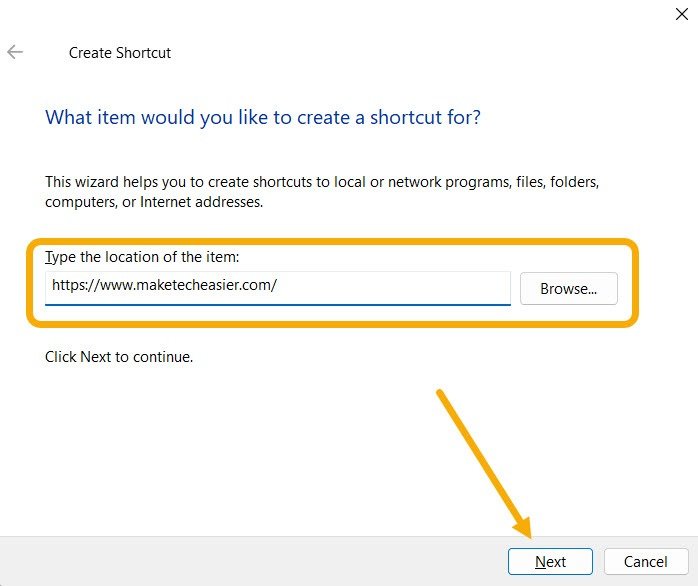
- Задайте имя ярлыка, затем нажмите «Готово». Двойной щелчок по вновь созданному ярлыку приведет к открытию веб-сайта в веб-браузере по умолчанию.
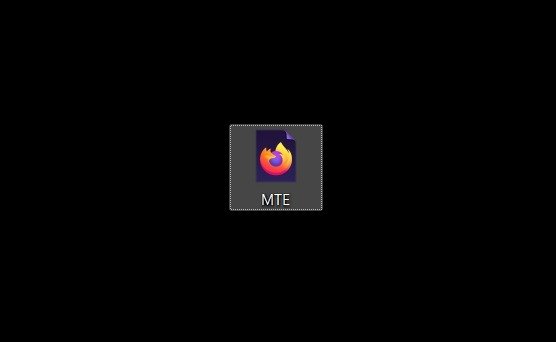
- Вы также можете создать ярлык для сайта через браузер или через стороннее приложение.
Как создавать собственные ярлыки на рабочем столе
Мы обсудили создание ярлыков для файлов, папок, дисков, приложений и веб-сайтов.
Как создать ярлыки на рабочем столе с помощью перетаскивания
астройки Windows.- Нажмите правой кнопкой мыши в любом пустом месте на рабочем столе или в папке и выберите «Ярлык ->Создать».
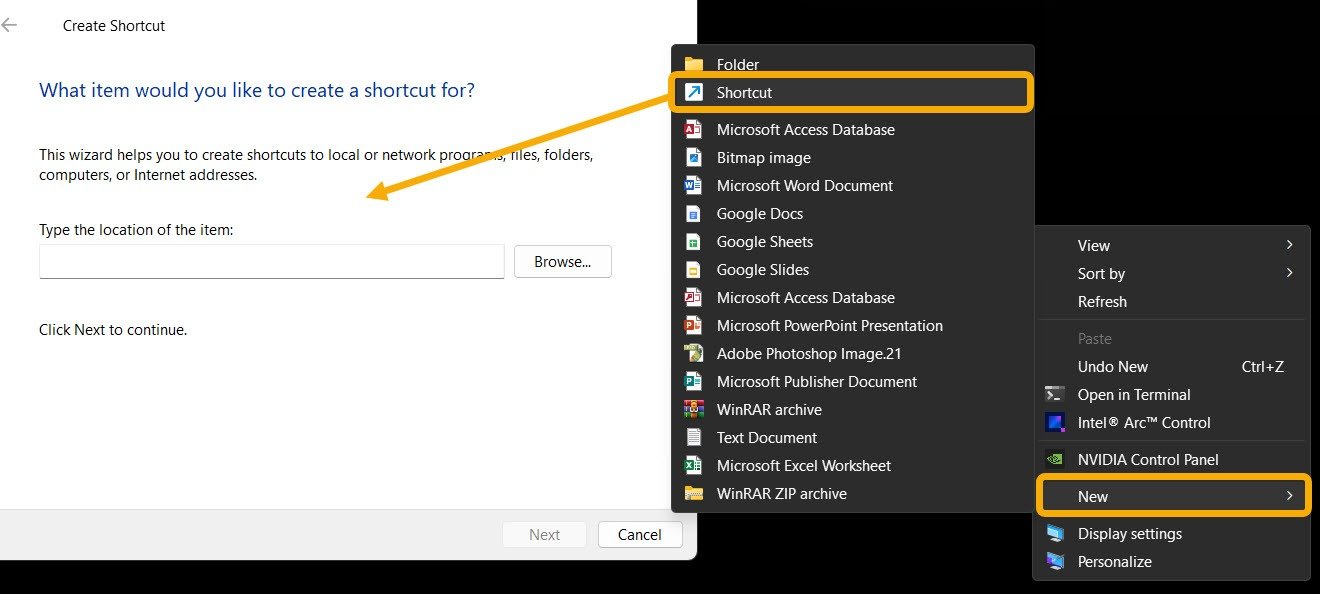
- В мастере создания ярлыка вы можете, например, ввести следующий путь, чтобы создать ярлык, который будет отображать текущую версию Windows при нажатии.
"C:\Windows\System32\winver.exe"
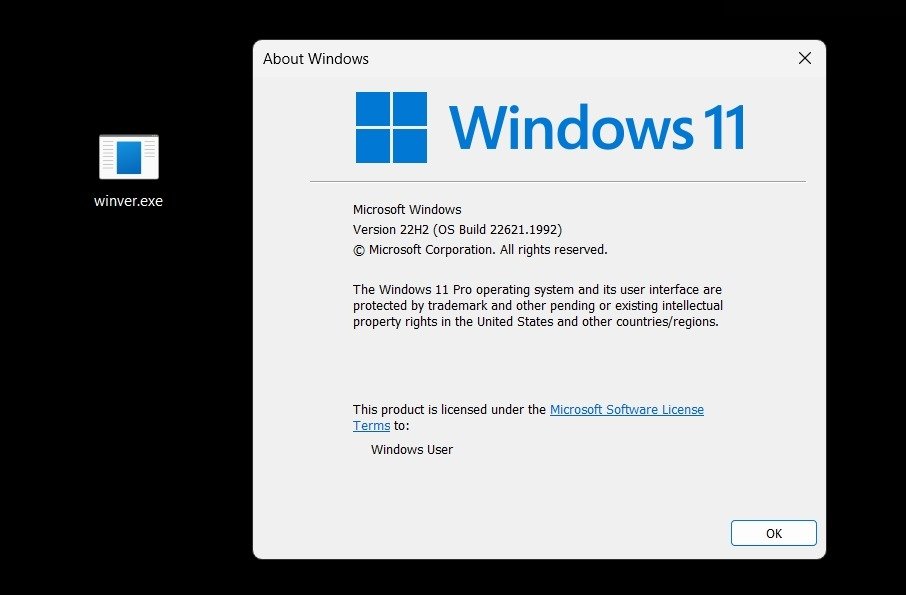
- Вы также можете создать ярлык, который запускает определенную страницу настроек. Это полезно, если вы регулярно открываете определенную настройку. Вам нужно только запустить мастер ярлыков и ввести URL-адрес, связанный с рассматриваемыми настройками. Полный список кодов можно найти в Страница Майкрософт .
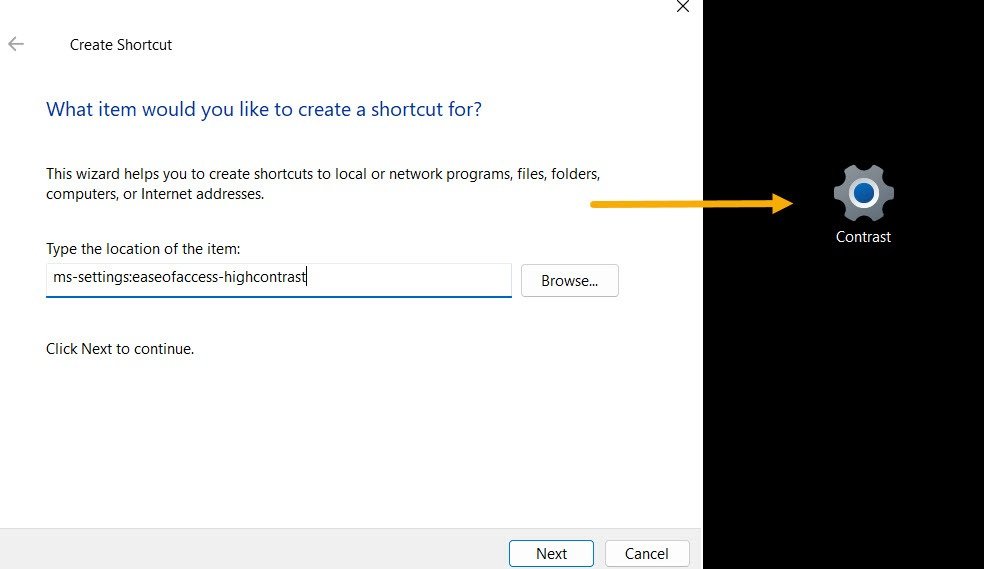
- Вы можете создать ярлык, который позволит получить доступ ко всем настройкам Windows из легкодоступного списка. Чтобы продолжить, создайте новую папку и назовите ее «GodMode.{ED7BA470-8E54-465E-825C-99712043E01C}».
- Войдите в папку, чтобы просмотреть список настроек.
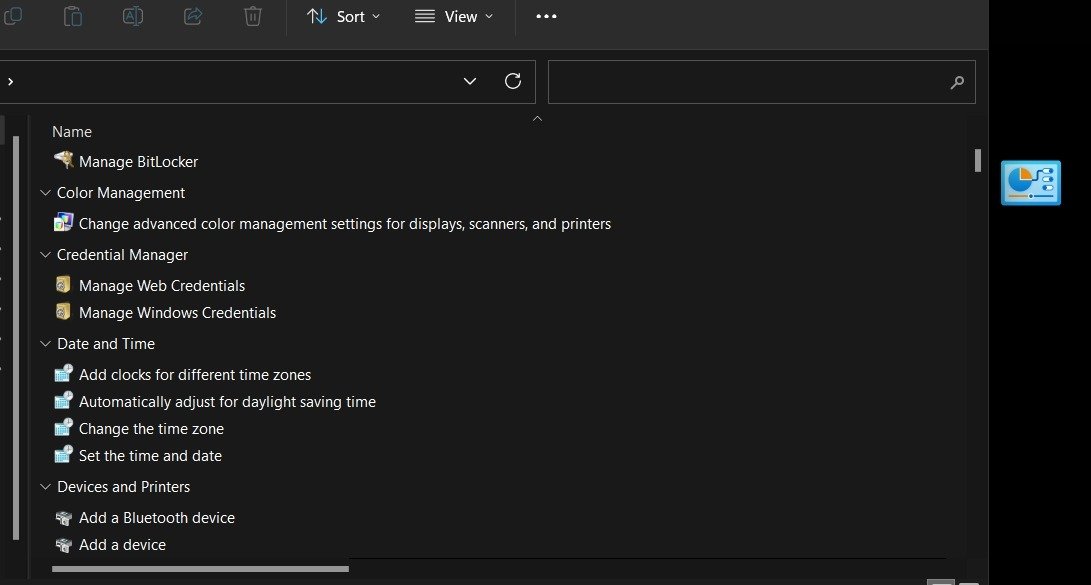
- Легко создайте ярлык для любого параметра, щелкнув его правой кнопкой мыши и вы
Как создать ярлык веб-сайта на рабочем столе
async" src="https://saintist.ru/wp-content/uploads/2024/05/god-mode-folder-and-shortcuts.jpg" alt="Создание ярлыка настроек из GodMode.">
Совет : интересно, что такое лучший лаунчер игр для Windows ? Мы сравниваем для вас лучшие варианты.
Как создать ярлык запуска в Windows
Если вам нужно иметь место для всех ваших ярлыков, а рабочий стол или меню «Пуск» не могут хранить их все, выберите вместо этого панель запуска ярлыков. Мы используем Приложение запуска — бесплатный и универсальный вариант для любого ПК с Windows.
- Загрузите приложение и установите его.
- Как только вы запустите приложение, вы увидите небольшую белую полосу в верхней части экрана, независимо от того, какое приложение вы используете. При нажатии на эту панель немедленно откроется Ланчер.
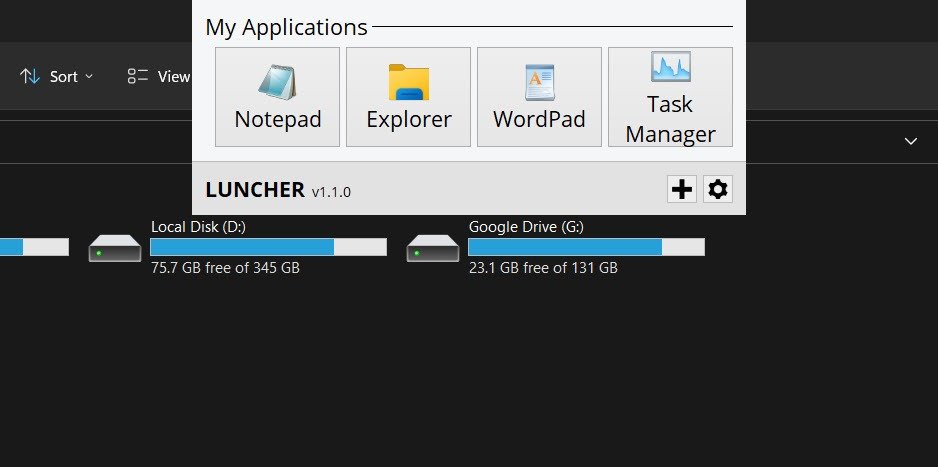
- Нажмите кнопку «+», чтобы добавить новый ярлык. Приложение также облегчит вам задачу, перечислив все ваши приложения.
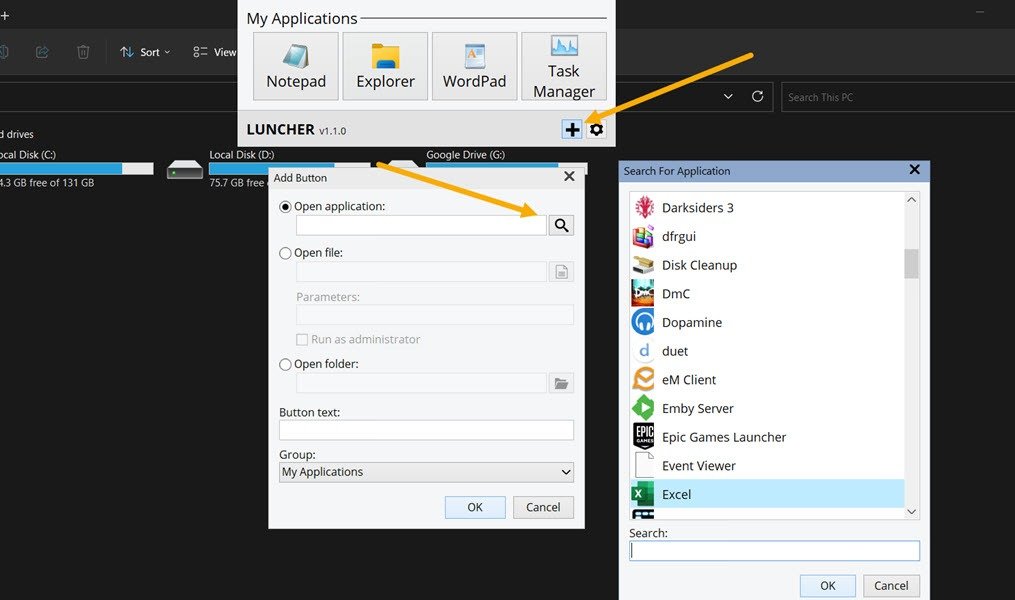
- Ярлык будет добавлен на панель запуска вверху для удобства доступа.
Часто задаваемые вопросы
Как переименовать ярлык?
Переименование ярлыка аналогично переименованию любого другого файла в Windows. Нажмите F2или Fn+F2на ноутбуках и введите новое имя. Обратите внимание, что ярлыки не имеют расширения.
Как создавать собственные ярлыки на рабочем столе
e.exe», но ярлык отображается только как «Chrome».Как изменить значок ярлыка на рабочем столе?
Для изменить значок в Windows на ярлык на рабочем столе щелкните его правой кнопкой мыши, выберите «Свойства» и нажмите «Изменить значок». Затем выберите новый значок из перечисленных вариантов или загрузите новый с веб-сайта, например Флатикон .
Как сделать ярлыки похожими на обычные файлы?
Отличием ярлыков от других файлов является синяя стрелка, которая появляется на их значке. К счастью, ты можешь убрать синюю стрелку быстрого доступа с помощью настройки реестра.
Изображение предоставлено: Unsplash . Все скриншоты Мустафы Ашура.


